Wir verwenden Android als 2. Monitor für einen Laptop oder PC
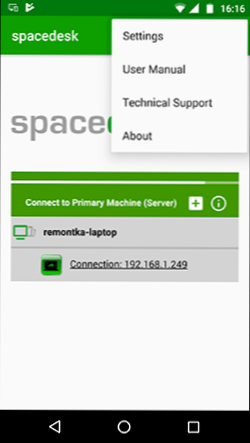
- 4067
- 1216
- Kayra Caspers
Nicht jeder weiß es, aber Ihr Tablet oder Smartphone auf Android kann als vollen zweiten Monitor für einen Computer oder einen Laptop verwendet werden. Darüber hinaus geht es nicht um den Fernzugriff mit Android auf den Computer, nämlich den zweiten Monitor: die in den Bildschirmparametern angezeigt wird und auf die Sie ein separates Bild vom Hauptmonitor anzeigen können (siehe. So verbinden Sie zwei Monitore mit einem Computer und konfigurieren Sie diese).
In diesen Anweisungen - 4 Methoden zur Verbindung von Android als zweiter Monitor über WI -FI oder USB, über die erforderlichen Aktionen und möglichen Einstellungen sowie über einige zusätzliche Nuancen, die möglicherweise nützlich sein können. Aufmerksamkeit: Auf dem Tablet Galaxy Tab S7 wird eine gebaute Verwendung als zweiter Monitor verwendet. Es kann auch interessant sein: Ungewöhnliche Methoden zur Verwendung von Android -Telefon oder Tablet.
- Spaceesk
- Splashtop Wird Xdisplay
- Idisplay und Twomon USB
Spaceesk
SpaceSk - Kostenlose Lösung für die Verwendung von Android- und iOS -Geräten als zweiter Monitor in Windows 10, 8.1 und 7 mit der Verbindung über Wi-Fi (der Computer kann durch ein Kabel verbunden werden, sollte sich jedoch im selben Netzwerk befinden). Fast alle modernen und nicht sehr sehr Versionen von Android werden unterstützt.
- Laden Sie die kostenlose Anwendung von Space SpaceSk herunter und installieren Sie auf dem Spielmarkt - https: // spiele.Google.Com/store/Apps/Details?id = ph.Spaceesk.Beta (momentan die Anwendung in Beta -Versionen, aber alles funktioniert)
- Laden Sie den virtuellen Monitor -Treiber auf der offiziellen Website des Programms für Windows herunter und installieren Sie ihn auf einem Computer oder Laptop - https: // www.Spaceesk.Net/ (Download - Treibersoftware).
- Führen Sie die Anwendung auf dem Android -Gerät aus, das mit demselben Netzwerk wie dem Computer verbunden ist. In der Liste werden Computer angezeigt, auf denen der Treiber der SpaceSk -Anzeige installiert ist. Klicken Sie auf den Link "Verbindung", in dem die lokale IP -Adresse angezeigt wird. Der Computer kann erforderlich sein, damit der Zugang zu dem Netzwerk auf das Netzwerk zugänglich ist.
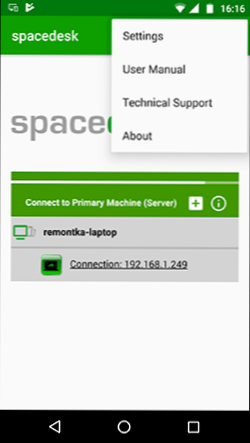
- Bereit: Auf dem Bildschirm des Tablets oder telefonisch auf dem Windows -Bildschirm in der "Duplikation des Bildschirms" wird angezeigt (vorausgesetzt, Sie haben den Desktop- oder Anzeigemodus nur auf einem Bildschirm nicht eingerichtet).
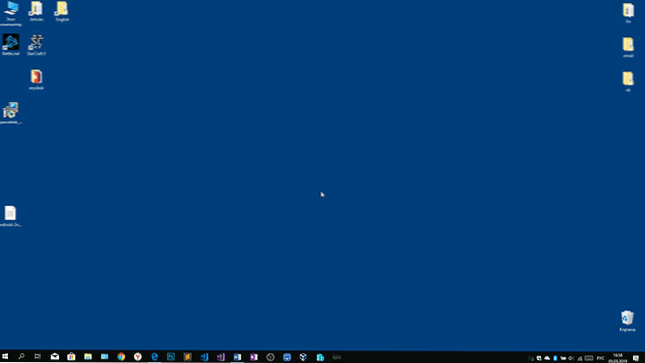
Sie können mit der Arbeit beginnen: Alles hat überraschend schnell für mich funktioniert. Der Android -Touch -Eingang wird unterstützt und funktioniert ordnungsgemäß. Wenn dies erforderlich ist, können Sie bei Bedarf die Windows -Bildschirmparameter öffnen, und können Sie konfigurieren, wie der zweite Bildschirm verwendet wird: zur Verdoppelung oder zur Erweiterung des Desktop das gleiche). In Windows 10 befindet sich diese Option beispielsweise in den Bildschirmparametern unten.
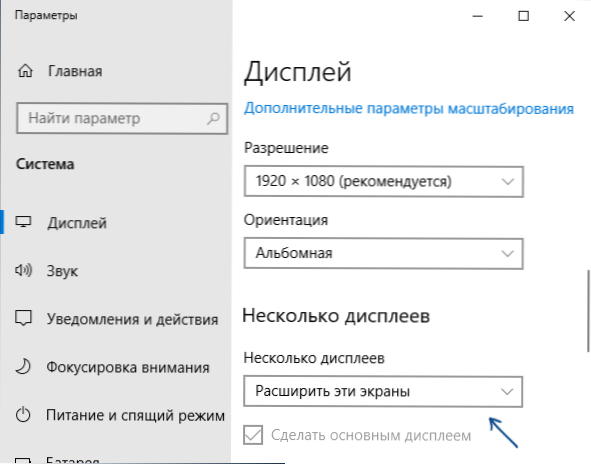
Darüber hinaus können Sie in der Abschnitt "Einstellungen" (Sie können dorthin gehen, bis die Verbindung ausgeführt wird) die folgenden Parameter konfigurieren:
- Qualität/Leistung - Hier können Sie die Bildqualität (desto besser umso langsamer), die Farbtiefe (desto kleiner - umso schneller) und die gewünschte Bildrate einstellen.
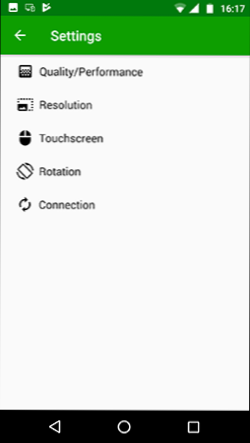
- Auflösung - Auflösung des Monitors auf Android. Stellen Sie im Idealfall die auf dem Bildschirm verwendete tatsächliche Auflösung fest, wenn dies nicht zu erheblichen Ausstellungsverzögerungen führt. Auch in meinem Test wurde die Standardauflösung weniger festgestellt als das tatsächlich unterstützte Gerät.
- Touchscreen - Hier können Sie die Steuerung mit dem sensorischen Bildschirm Android einschalten oder deaktivieren und auch den Sensormodus ändern: Absolute Touch bedeutet, dass das Drücken an der Stelle, an der Sie geklickt haben.
- Rotation - Einrichten, ob der Bildschirm auf dem Computer auf die gleiche Weise dreht, wie er ein mobiles Gerät einschalten. Ich habe diese Funktion hat nichts beeinflusst, die Kurve trat in keinem Fall auf.
- Verbindung - Verbindungsparameter. Beispielsweise eine automatische Verbindung, wenn ein Server erkannt wird (t.e. Computer) in der Anwendung.
Auf dem Computer zeigt der SpaceSk -Treiber das Benachrichtigungssymbol an, indem Sie klicken, auf die Sie eine Liste mit verbundenen Android -Geräten öffnen, die Auflösung ändern und auch die Möglichkeit des Verbindens ausschalten können.
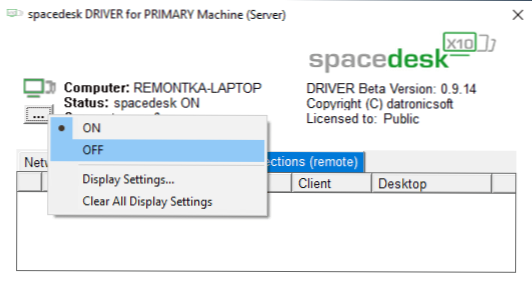
Im Allgemeinen ist mein Eindruck von Spacedesk äußerst positiv. Mit diesem Dienstprogramm können Sie übrigens nicht nur Android oder iOS in einen zweiten Monitor verwandeln, sondern zum Beispiel auch einen anderen Computer mit Windows.
Leider ist SpaceSk die einzige vollständig kostenlose Android -Verbindungsmethode als Monitor. Die verbleibende 3 benötigt eine Zahlung für die Verwendung (mit Ausnahme von Splashtop Wired X Display Free, die innerhalb von 10 Minuten verwendet werden kann).
Splashtop Wird Xdisplay
Die Splashtop Wird XDisplay -App ist sowohl in kostenloser (kostenloser) als auch in bezahlten Versionen erhältlich. Kostenlose Arbeiten funktionieren ordnungsgemäß, aber die Gebrauchszeit ist begrenzt - 10 Minuten, in der Tat soll sie eine Entscheidung über den Kauf treffen. Windows 7-10, Mac OS, Android und iOS werden unterstützt.
Im Gegensatz zur vorherigen Version wird Android Connection als Monitor vom USB -Kabel durchgeführt, und die Prozedur ist wie folgt (Beispiel für kostenlose Version):
- Laden Sie das Wired XDisplay kostenlos vom Play Market herunter und installieren Sie sie - https: // spiele.Google.Com/store/Apps/Details?Id = com.Splashtop.XDisplay.Verdrahtet.frei
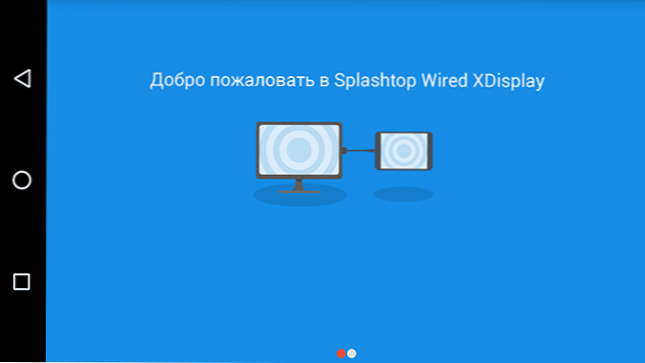
- Installieren Sie das XDisplay -Agent -Programm für einen Computer mit Windows 10, 8.1 oder Windows 7 (Mac wird ebenfalls unterstützt) und lädt es von der offiziellen Website https: // www herunter.Splashtop.Com/WiredxDisplay
- Schalten Sie das USB -Debuggen auf dem Android -Gerät ein. Schließen Sie es dann mit einem USB -Kabel an den Computer an, auf dem der XDisplay -Agent gestartet wird, und ermöglichen das Debuggen von diesem Computer. Aufmerksamkeit: Es kann erforderlich sein, den ADB -Treiber Ihres Geräts vom offiziellen Standort des Herstellers des Tablets oder des Telefons zu laden.
- Wenn alles erfolgreich verlief, wird nach dem Zulassen der Verbindung auf Android automatisch der Computerbildschirm angezeigt. Das Android -Gerät selbst wird als regulärer Monitor in Windows angesehen, mit dem Sie alle üblichen Aktionen wie im vorherigen Fall ausführen können.
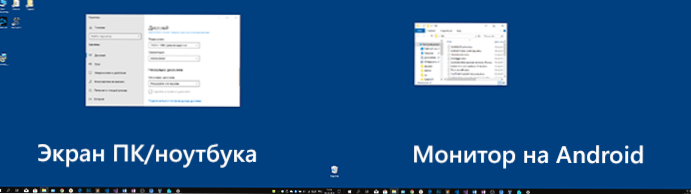
Im kabelgebundenen XDisplay -Programm können Sie die folgenden Parameter konfigurieren:
- Auf der Registerkarte Einstellungen - Auflösung des Monitors (Auflösung), Bildrate (Framerate) und Qualität (Qualität).
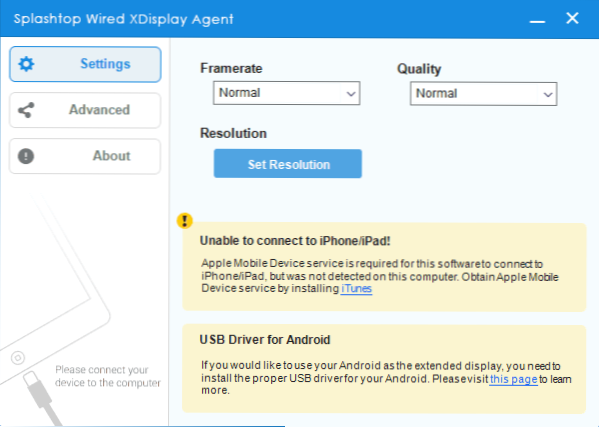
- Auf der Registerkarte Erweitert können Sie den automatischen Start des Programms auf dem Computer aktivieren oder deaktivieren sowie den virtuellen Monitor -Treiber bei Bedarf entfernen.
Meine Eindrücke: Es funktioniert gut, aber es fühlt sich etwas langsamer an als SpaceSk, trotz der Kabelverbindung. Ich erwarte auch die Probleme mit der Verbindung für einige Anfängerbenutzer, da USB -Debugging und Installation des Treibers einbezogen werden müssen.
HINWEIS: Wenn Sie dieses Programm ausprobieren und es dann vom Computer löschen, beachten Sie, dass der Splashtop XDisplay -Agent in der Liste der installierten Programme zusätzlich zu dem Splashtop -XDisplay -Agent auch gelöscht wird - löschen Sie es auch, er wird dies nicht tun selbst.
Idisplay und Twomon USB
IDISPLY und TWOMON USB - Zwei weitere Anwendungen, die die Android -Verbindung als Monitor ermöglichen. Das erste funktioniert auf WI -FI und ist mit einer Vielzahl von Versionen von Windows (beginnend mit XP) und MAC kompatibel, unterstützt fast alle Versionen von Android und war eine der ersten Anwendungen dieser Art, dem zweiten - auf dem Kabel und funktioniert. Nur für Windows 10 und Android, beginnend mit der 6. Version.

Ich habe keinen anderen Antrag persönlich ausprobiert - sie sind sehr bezahlt. Es gibt eine Erfahrung des Gebrauchs? In den Kommentaren teilen. Die Bewertungen auf dem Spielmarkt sind wiederum multidirektional: Von "Dies ist das beste Programm für den zweiten Monitor auf Android" bis "funktioniert nicht" und "fallen das System ab".
Ich hoffe das Material war nützlich. Sie können hier über ähnliche Funktionen lesen: die besten Programme für den Remotezugriff auf den Computer (viele arbeiten an Android), Android -Management vom Computer, übertragen des Bildes von Android bis Windows 10.
- « Die Schnittstelle wird beim Starten nicht unterstützt .Exe in Windows - So reparieren Sie?
- So überprüfen Sie die SSD auf Fehler, Scheibenzustand und Attribute intelligent »

